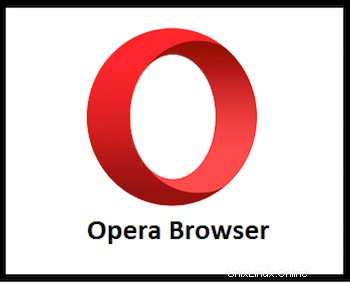
In questo tutorial, ti mostreremo come installare Opera Browser su Debian 11. Per chi non lo sapesse, Opera è uno dei browser web multipiattaforma più popolari in il mondo. Opera offre molte funzioni utili come VPN gratuita, AdBlocker, messaggistica integrata e modalità privata che ti aiutano a navigare in modo sicuro e senza intoppi. Condividi i file istantaneamente tra il tuo browser desktop e mobile e vivi il Web 3.0 con un portafoglio crittografico gratuito.
Questo articolo presuppone che tu abbia almeno una conoscenza di base di Linux, sappia come usare la shell e, soprattutto, che ospiti il tuo sito sul tuo VPS. L'installazione è abbastanza semplice e presuppone che tu sono in esecuzione nell'account root, in caso contrario potrebbe essere necessario aggiungere 'sudo ' ai comandi per ottenere i privilegi di root. Ti mostrerò l'installazione passo passo di Opera Web Browser su una Debian 11 (Bullseye).
Prerequisiti
- Un server che esegue uno dei seguenti sistemi operativi:Debian 11 (Bullseye).
- Si consiglia di utilizzare una nuova installazione del sistema operativo per prevenire potenziali problemi.
- Un
non-root sudo usero accedere all'root user. Ti consigliamo di agire comenon-root sudo user, tuttavia, poiché puoi danneggiare il tuo sistema se non stai attento quando agisci come root.
Installa Opera Browser su Debian 11 Bullseye
Passaggio 1. Prima di installare qualsiasi software, è importante assicurarsi che il sistema sia aggiornato eseguendo il seguente apt comandi nel terminale:
sudo apt update sudo apt upgrade
Passaggio 2. Installazione di Opera Browser su Debian 11.
Ora andiamo alla pagina ufficiale del browser Opera e facciamo clic sul pulsante Scarica opera:

wget https://download3.operacdn.com/pub/opera/desktop/78.0.4093.184/linux/opera-stable_78.0.4093.184_amd64.deb
Quindi, cambia la directory in Download:
cd Downloads
Dopodiché, installa .deb pacchetti utilizzando il comando seguente:
dpkg -i opera-stable_78.0.4093.184_amd64.deb
Durante l'installazione, ti verrà chiesto se desideri ricevere gli aggiornamenti di Opera insieme al sistema. Cioè, ti viene chiesto se vuoi aggiungere il repository di Opera al sistema. Rispondi S .
Passaggio 3. Accesso al browser Opera su Debian.
Una volta installato correttamente, puoi avviare il browser Opera appena installato digitando il seguente comando in Terminale:
opera
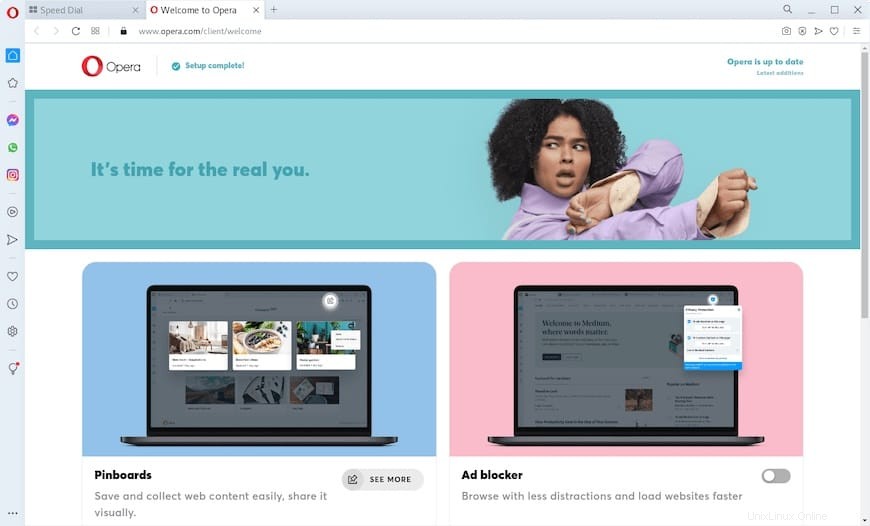
Congratulazioni! Hai installato Opera con successo. Grazie per aver utilizzato questo tutorial per installare l'ultima versione di Opera Browser su Debian 11 Bullseye. Per ulteriore aiuto o informazioni utili, ti consigliamo di controllare Opera ufficiale sito web.